Есть веская причина, по которой плагин Elementor WordPress так популярен. Успех Elementor можно объяснить его удобным интерфейсом и простотой использования. Первое, что нужно отметить, это то, что Elementor — это инструмент для редактирования страниц, который является визуальным и живым. В результате вам не придется использовать отдельный режим предварительного просмотра, чтобы увидеть, как будет выглядеть ваш сайт после внесения изменений. Когда дело доходит до выбора и позиционирования элементов в меню, Elementor предоставляет возможность перетаскивания. Вам не нужны какие-либо навыки кодирования, чтобы использовать Elementor, потому что вы можете добавлять и изменять элементы на лету в зависимости от ваших потребностей.

В результате всего этого любой может создать веб-сайт WordPress с помощью Elementor , который будет реагировать. С этим конструктором страниц, независимо от того, как вы хотите упорядочить свой контент, вы можете сделать это быстро и легко.
Добавление дополнительных столбцов
Добавление новых столбцов в раздел Elementor не может быть проще, чем то, что мы увидим здесь. Есть два способа сделать это.
- Использование опции «Добавить столбец».
- Использование дескрипторов редактора.
Не теряя времени, приступим.
Создавайте потрясающие сайты
С лучшим бесплатным конструктором страниц Elementor
Начать сейчасИспользование опции «Добавить столбец».
Откройте страницу, которую вы хотите отредактировать, и перейдите к разделу, в который вы хотите добавить дополнительные столбцы.
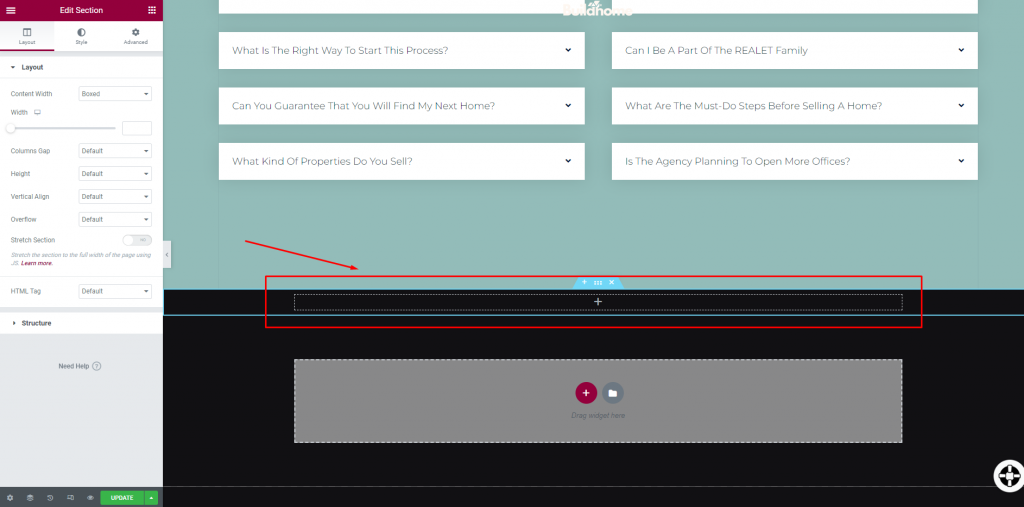
Теперь наведите указатель мыши на середину раздела и щелкните правой кнопкой мыши значок столбца слева.
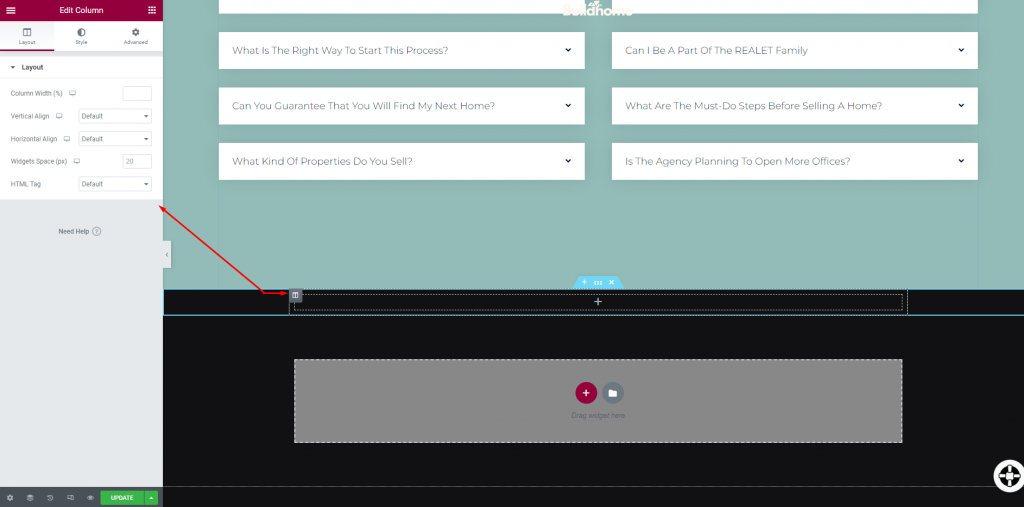
Теперь нажмите «Добавить новый столбец» во всплывающем наборе параметров.
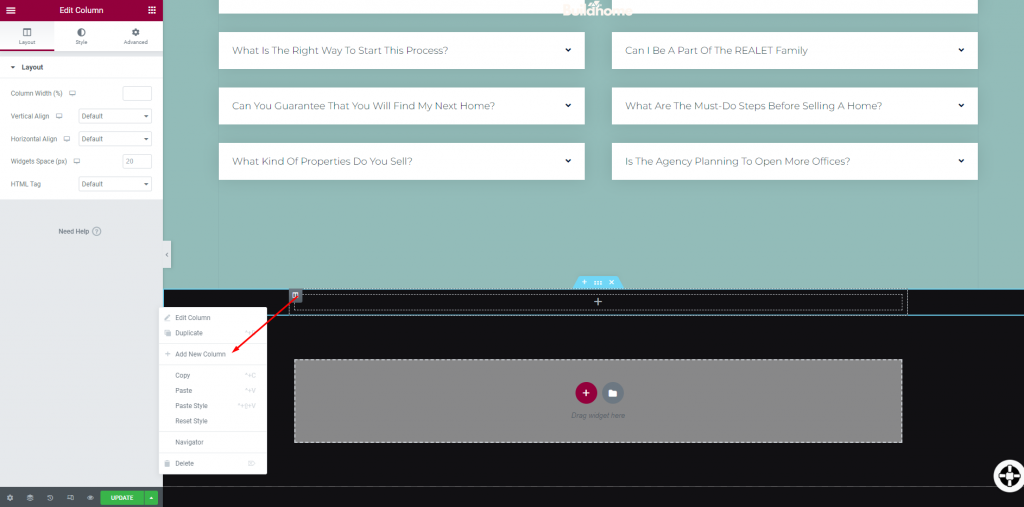
Выбрав его, вы увидите разделитель одного столбца на два отдельных столбца.
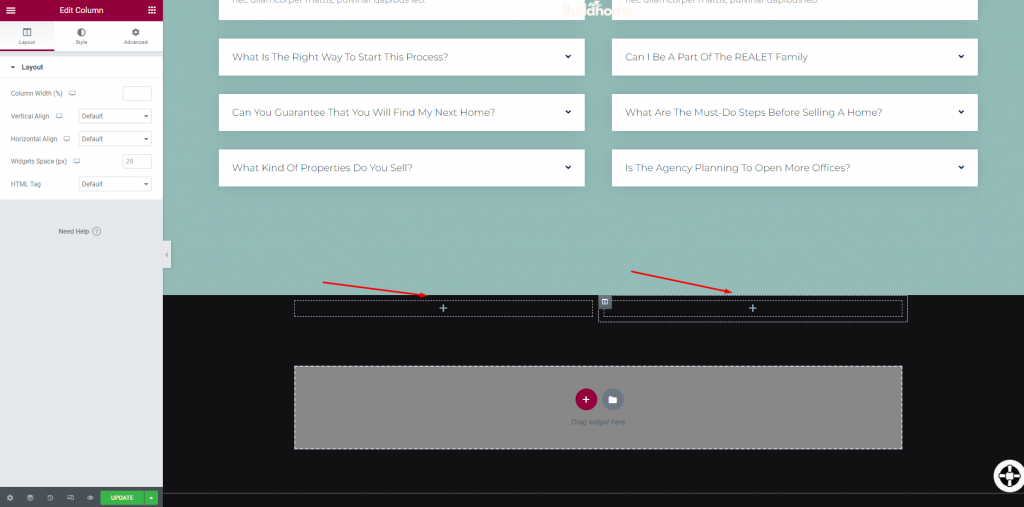
Использование дескрипторов редактора
Параметры Elementor «Редактирование ручек» также можно использовать для выполнения определенных задач, связанных со столбцами. Функции редактирования Elementor можно включить, выполнив следующие действия. Чтобы включить «Ручки редактирования», щелкните значок меню-гамбургера в верхнем левом углу.
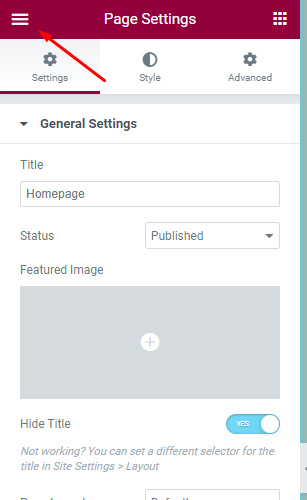
Это приведет вас к общему меню и выберите «Пользовательские настройки».
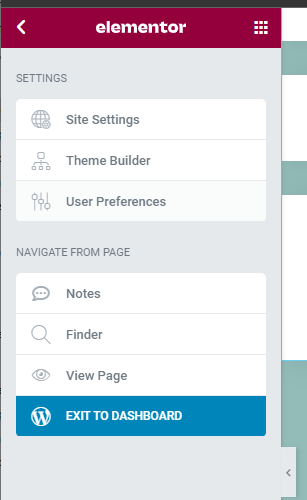
Затем включите «Редактирование дескрипторов» оттуда.
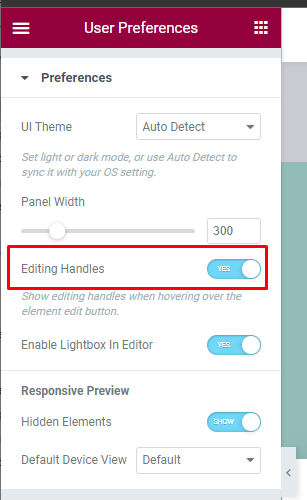
Теперь, когда эта опция включена, вы можете просто навести указатель мыши на существующий столбец и добавить значок плюса, чтобы добавить больше столбцов.
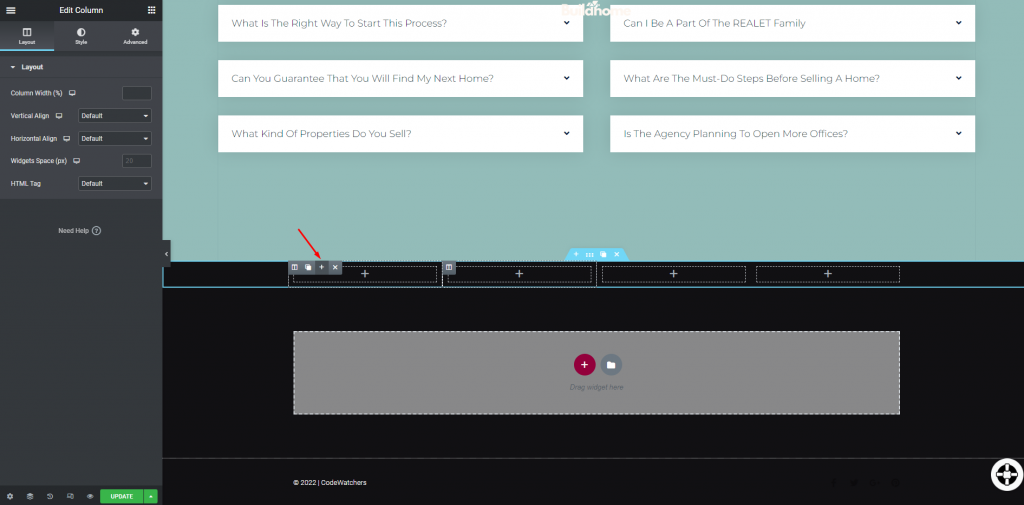
И вот оно!
Подведение итогов
Благодаря этим двум удобным стилям в Elementor стало проще вставлять больше столбцов. Надеюсь, эта тактика поможет вам более эффективно разработать свой веб-сайт. Если вам понравилось руководство, не забудьте поделиться им со своими друзьями-веб-разработчиками. Кроме того, ознакомьтесь с другими нашими руководствами по elementor , возможно, вы найдете что-то нужное!





